Win8系统正确顺序安装Update1补丁的方法
发布时间:2018-02-19 16:51:25 浏览数: 小编:fuyuan
我们知道在win8正式版系统的使用中,系统每隔一段时间都会更新补丁以提高电脑的兼容稳定性。但是很多用户不知道如何正确安装Windows8正式版 Update1补丁,其实很简单,不过我们需要按顺序安装,接下来系统族小编就给大家带来Win8系统正确顺序安装Update1补丁的方法,如下:
相关阅读:win8系统怎么查看已安装的补丁记录
正确安装Win8 Update1补丁的方法:
微软下载中心正式发布Windows8 Update升级包。本次升级包为最终正式版,采用补丁安装方式,必须按以下顺序安装:
KB2919442、KB2919355、KB2932046、KB2937592、KB2938439、KB2934018。
需要提醒大家的是,KB2919442(32位、64位)是Windows8更新的先决条件,在尝试安装KB2919355之前应先安装KB2919442。以32位版本为例,相比MSDN正式版本次更新增加KB2934018(71.9 MB),先前的KB2949621(1.06MB)并未包含在Windows8 Update升级包之中。
上述补丁包含Windows8 RTM至Windows8 Update全部更新,适用简体中文/英文等全部语言版本。
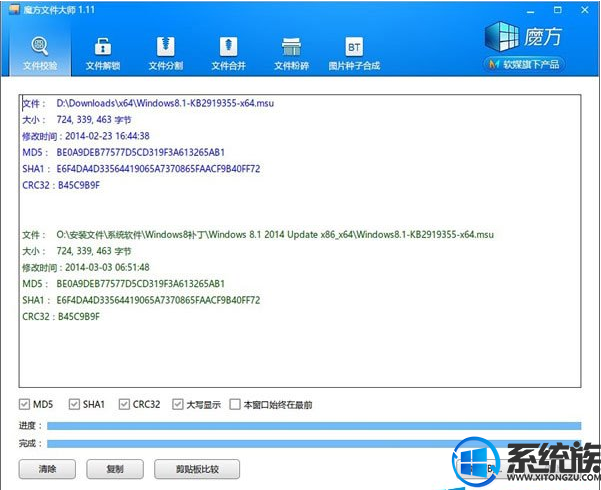
情况一:已安装Windows8 Update RTM泄露版四枚补丁的用户
安装如下补丁:
1、KB2938439
2、KB2934018
情况二:已安装Windows8 Update RTM泄露版六枚补丁的用户
安装如下补丁:KB2934018
卸载如下补丁:KB2939087
情况三:已安装Windows8 Update MSDN正式版六枚补丁的用户
安装如下补丁:KB2934018
卸载如下补丁:KB2949621
通过以上步骤就是Win8系统正确顺序安装Update1补丁的方法了,如果大家有更多系统的故障问题,欢迎咨询访问系统族官网,这里有各种系统故障的解决方法,供大家学习参考。
上一篇: Win8系统电脑休眠密码的设置方法
下一篇: Win8系统如何替换系统文件的操作方法



















